 Perçage, commande (environnement Synchrone)
Perçage, commande (environnement Synchrone)
 Perçage, commande (environnement Synchrone)
Perçage, commande (environnement Synchrone)
Permet de créer un ou plusieurs perçages dans l' environnement Synchrone. A l'aide de cette commande, il est possible de glisser et déplacer le perçage de manière dynamique sur n'importe quelle face du modèle.
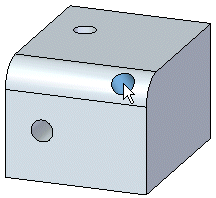
Il est possible de placer des perçages sur plusieurs objets de référence au sein de la même occurrence de la commande. Tous les perçages créés au sein de la même occurrence de la commande auront les mêmes attributs.

Lors du placement d'un perçage et pour verrouiller le plan de référence, vous pouvez soit appuyer sur la touche F3, soit sur l'icône de verrou pendant que vous arrêtez le curseur sur un plan.
Le verrouillage de plans est utile lors du placement de plusieurs perçages sur une seule face car tous les perçages sont placés par rapport au même plan quel que soit l'endroit où vous glissez le curseur. Une fois qu'un plan est verrouillé, vous pouvez utiliser les références d'arête pour définir avec plus de précision l'emplacement du perçage à l'aide des cotes.
Lorsque le verrouillage de plan est utilisé, l'icône représentant le plan verrouillé est affiché au coin supérieur droit de la fenêtre graphique et les lignes d'alignement de plans sont affichées sur le plan verrouillé.
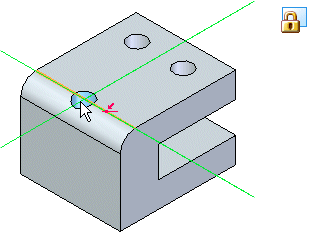
Lorsque le verrouillage de plan est utilisé pendant le placement de perçages, les cotes peuvent être placées sur chaque occurrence de manière dynamique. Vous pouvez arrêter le curseur sur une arête et soit appuyer sur la touche M pour créer des cotes du centre du cercle au point-milieu de l'arête.
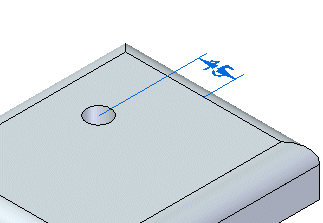
Appuyez sur la touche E pour créer des cotes du centre du cercle au point-extrémité de l'arête la plus proche.
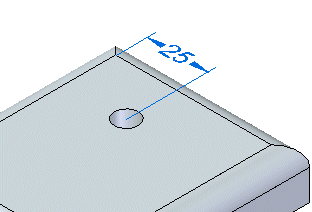
Appuyez sur la touche C pour créer des cotes du centre du cercle à une arête circulaire.
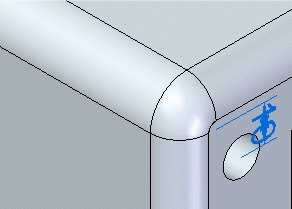
Avant de placer le perçage, vous pouvez entrer une valeur de cote et le mouvement dynamique est verrouillé par rapport à cette valeur. Vous pouvez redéfinir la cote du point-clé dans un sens différent, soit en appuyant sur le bouton Axe de cotation de la rotation  dans la barre QuickBar, soit en appuyant sur la touche T.
dans la barre QuickBar, soit en appuyant sur la touche T.
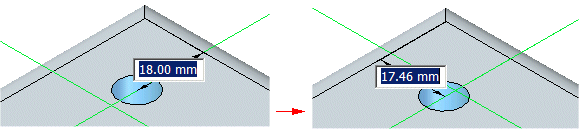
Toutes les cotes de placement précise sont conservées en tant que cotes PMI après le placement du perçage.
L'option Type de perçage de la boîte de dialogue Options de perçage permet de définir le type du perçage. Vous pouvez créer différents types de perçages :
(1) simple
(2) taraudé
(3) conique
(4) lamé
(5) fraisé

Vous ne pouvez définir qu'un type de perçage par fonction perçage unique. Pour créer un type de perçage différent, il faut créer une autre fonction perçage.
Les options de cette boîte de dialogue varient selon le type de perçage créé. Par exemple, lorsque vous sélectionnez l'option Taraudé, de nouvelles options sont affichées qui permettent de définir le type de taraudage désiré.
Vous pouvez choisir un taraudage simple, conique ou cylindrique lorsque vous sélectionnez Taraudé comme type. Vous pouvez aussi indiquer un taraudage conique ou cylindrique lorsque vous sélectionnez Fraisé ou Lamé comme type.
Pour les taraudages, la taille du perçage dans le modèle solide correspond au diamètre minimal indiqué dans le fichier Holes.txt ou PipeThreads.txt suivant la taille de taraudage sélectionnée. Par exemple, lorsque vous créez un perçage taraudé du type M24 x 1 métrique, le diamètre du perçage dans le modèle sera de 22.917, qui est le diamètre minimal indiqué dans le fichier Holes.txt file pour ce taraudage.
Une couleur de face différente est utilisée pour indiquer que le perçage est taraudé. La commande Gestionnaire des couleurs propose une option permettant de définir le style de face des cylindres filetés. La valeur par défaut de l'option Cylindre fileté est le style Filetage. Avec le style Filetage, vous pouvez aussi utiliser l'onglet Rendu dans la boîte de dialogue Formater vue pour appliquer une texture photoréaliste aux fonctions filetées dans une vue ombrée.
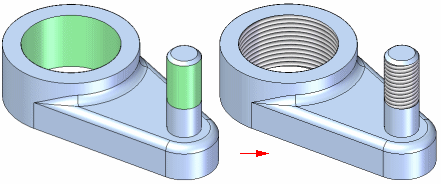
Pour obtenir de plus amples renseignements sur ce sujet, reportez-vous à la rubrique d'aide intitulée Fonctions technologiques de type filetage.
Vous pouvez utiliser divers types de prolongements de perçage :
A travers tout
Jusqu'au suivant
Prolongement fini
Les prolongements disponibles dépendent du type de perçage créé. Ces trois types de prolongements sont possibles avec les perçages simples, lamés, fraisés et filetés. Les perçages coniques ne supportent que l'option Distance finie, mais vous pouvez définir une longueur finie qui dépasse l'épaisseur de la pièce.
Si vous utilisez l'option Distance finie avec un perçage lamé, vous ne définissez que le prolongement du perçage. Le prolongement lamé est défini par la valeur de profondeur du perçage précisée dans la boîte de dialogue Options de perçage.
L'option Angle en V est disponible lorsque vous créez un perçage avec l'option Distance finie. Elle permet de dessiner le fond du perçage en forme de V.
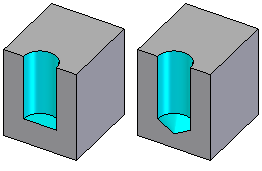
Lorsque cette option est sélectionnée, vous pouvez aussi définir l'angle du fond du perçage. L'angle défini représente l'angle total du fond du perçage. Vous pouvez également définir la manière de mesurer la profondeur de la distance finie.
Vous pouvez indiquer que la cote de profondeur s'applique à la partie plate du perçage où l'angle en V commence (1) ou que la profondeur du perçage est appliquée au V au fond du perçage (2).

Lorsque vous placez un perçage, une poignée de modification de la définition est créée afin de permettre la modification des valeurs de cotes des perçages existants. Pour modifier la valeur de cote, cliquez sur la cote du perçage,
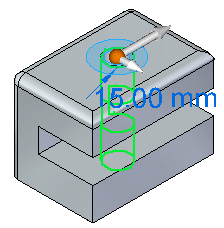
entrez une autre valeur et appuyez sur la touche Entrée.
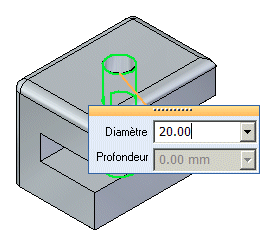
La cote est modifiée.
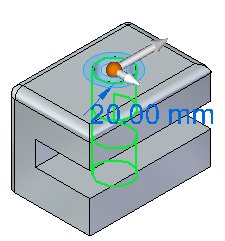
Vous pouvez cliquer sur le bouton Options dans la barre QuickBar pour afficher la boîte de dialogue Options de perçage si vous voulez modifier le type de perçage.
Après avoir placé un perçage, vous pouvez ajouter d'autres occurrences du perçage. Pour ce faire, cliquez sur la cote du perçage (1), cliquez sur le bouton Plus de perçages  , glissez le curseur au nouvel emplacement (2) et cliquez pour placer le nouveau perçage (3).
, glissez le curseur au nouvel emplacement (2) et cliquez pour placer le nouveau perçage (3).
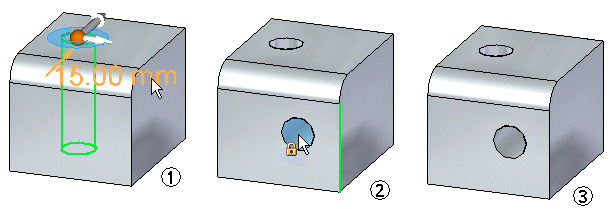
La création d'un perçage de type débouchant sur un modèle en forme de C entraîne la création d'un prolongement de type de/à du plan supérieur (1) au plan inférieur (2).
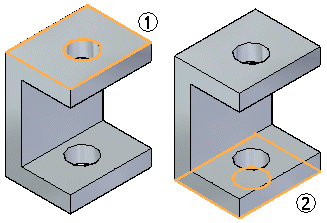
Supposons que vous créez un ajout de matière sous la face,
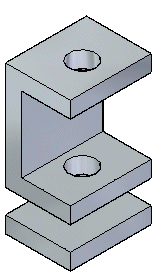
ou un ajout de matière entre les deux faces.
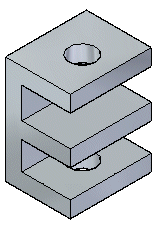
Si vous modifiez la cote du perçage,
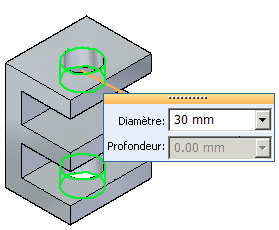
la cote est mise à jour mais le perçage ne traverse pas les nouvelles faces.
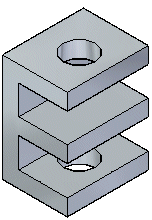
De plus, si vous modifiez le type de perçage, la modification ne concerne que les faces existantes. Les nouvelles faces ne sont pas modifiées.
Dans l'exemple ci-dessous, deux perçages de 100 mm à prolongement fini sont placés en tant que groupe dans un bloc.

Le perçage de gauche ne traverse pas toute la profondeur du bloc.
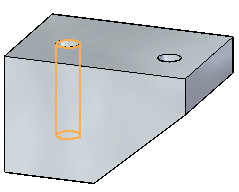
Si vous sélectionnez la poignée du perçage de gauche, vous pouvez modifiez la profondeur et le diamètre.
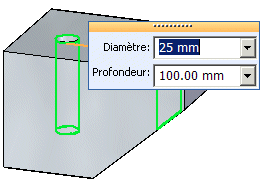
Remarquez que le type de perçage Prolongement fini est sélectionné dans la barre QuickBar.
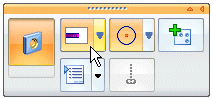
Le perçage de droite traverse toute la profondeur du bloc. Pour cette raison le type a été modifié pour devenir le type De/A.
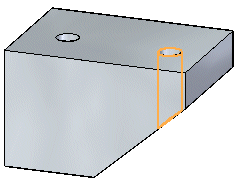
Si vous sélectionnez la poignée du perçage de droite, vous pouvez modifier le diamètre mais pas la profondeur.
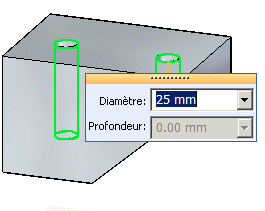
Remarquez que le type de perçage De/A est sélectionné dans la barre QuickBar.

Supposons que vous sélectionnez la face en surbrillance (1) et que vous la glissez à un nouvel emplacement (2).
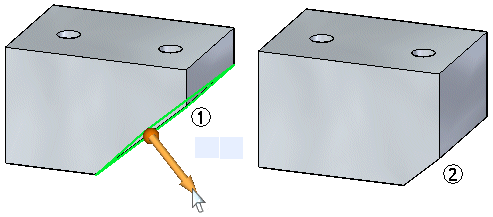
Si vous sélectionnez le perçage de droite pour la modification, il reste de type débouchant.
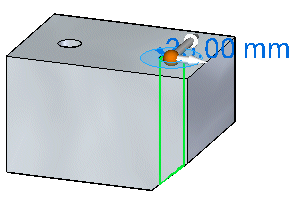
Si vous modifiez le diamètre, le diamètre change mais le perçage reste de type débouchant.
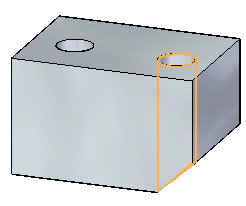
Si vous sélectionnez le type de prolongement fini, la profondeur redevient la profondeur d'origine de 100 mm.
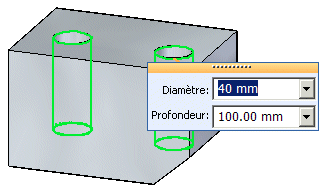
Si vous modifiez la profondeur du perçage, la profondeur des deux perçages du groupe changent.
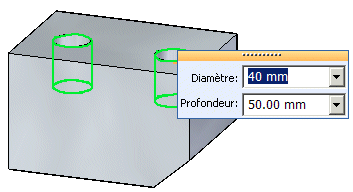
Les fichiers Holes.txt et PipeThreads.txt sont des fichiers texte ASCII permettant de renseigner les valeurs dans la boîte de dialogue Options de perçage. Un éditeur de texte, comme Bloc-notes, permet d'ajouter des valeurs à ces fichiers ou de les modifier. Les fichiers sont située, par défaut, dans le dossier du programme Solid Edge.
Vous pouvez utiliser les entrées Fichier de perçages ou Fichier filetages coniques dans l'onglet Emplacement des fichiers de la boîte de dialogue Options pour que ces fichiers soient recherchés dans un autre dossier, y compris sur une autre machine du réseau.
Les options Paramètres enregistrés dans la boîte de dialogue Options du perçage permet d'enregistrer les paramètres de perçages utilisés fréquemment dans un fichier externe, CUSTOM.XML. Vous pouvez ensuite utilisez la liste déroulante Paramètres enregistrés de la boîte de dialogue Options ou la barre de commande Perçage pour sélectionner ce paramètre enregistré lorsque vous créez des fonctions perçages dans tout autre document Solid Edge.
Comme pour le fichier Holes.txt, vous pouvez utiliser l'onglet Emplacement de fichiers de la boîte de dialogue Options pour indiquer un dossier pour le fichier Custom.xml.
Lorsque vous indiquez une machine sur le réseau pour les fichiers Holes.txt, PipeThreads.txt et Custom.xml, tous les utilisateurs peuvent se servir des paramètres pour les perçages qu'ils créent, facilitant l'utilisation et le respect de normes.